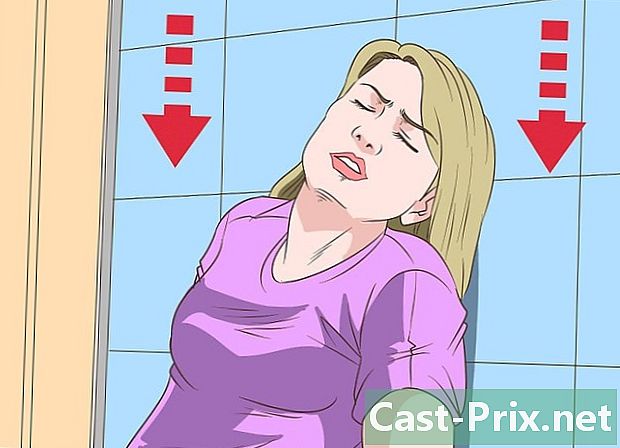Ako resetovať modem DSL na diaľku
Autor:
Roger Morrison
Dátum Stvorenia:
26 September 2021
Dátum Aktualizácie:
1 V Júli 2024

Obsah
- stupňa
- Časť 1 Obnovte smerovač z počítača
- Časť 2 Resetujte router pomocou diaľkového spínača
- Časť 3 Resetujte router pomocou poskytovateľa internetových služieb
Keď router odmietne spoluprácu a keď sa spojenie preruší a úplne zmizne, riešením je často jeho resetovanie. Môžete to urobiť odpojením alebo stlačením tlačidla „Reset“. Môžete to však urobiť aj na diaľku, ak sa router nenachádza na ľahko prístupnom mieste. Môžete ho resetovať z počítača pomocou vzdialeného prepínača alebo zavolaním poskytovateľovi internetových služieb (ISP) bez toho, aby ste sa dotkli smerovača.
stupňa
Časť 1 Obnovte smerovač z počítača
-

Otvorte prehliadač. V počítači otvorte internetový prehľadávač. Môžete použiť Internet Explorer, Firefox alebo Chrome. Nezáleží na tom. Dôležité je, že do panela s adresou prehliadača môžete zadať adresu. -
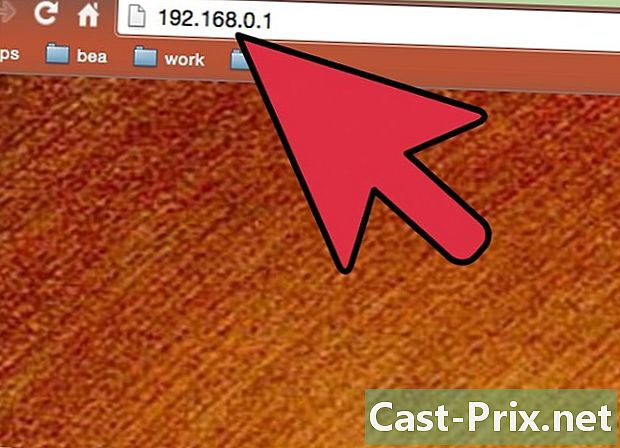
Zadajte IP adresu smerovača. Adresa IP (internetový protokol) je identifikátor, ktorý počítače používajú na odosielanie údajov v sieti. Do adresného riadku budete musieť zadať smerovač. Všeobecne je táto adresa http://192.168.1.1 alebo podobná adresa. Vyskúšajte túto predvolenú adresu.- Ak to nefunguje, svoju IP adresu nájdete spustením príkazového riadku (v systéme Windows) a zadaním ipconfig, Nájdete ho stlačením tlačidla štart, potom ďalej Všetky programy → príslušenstvo → Príkazový riadok, Správnu IP adresu získate v časti „Predvolená brána“.
- Rovnaký výsledok môžete dosiahnuť aj kliknutím na štart, potom ďalej Ovládací panel, Odtiaľ vyberte možnosť Centrum sietí a zdieľania, Mali by ste nájsť názov svojej siete a potom kliknúť na Zobraziť stav, Výberom podrobnosti, počítač by mal zobrazovať sériu čísel. IP adresa smerovača by mala byť rovnaká ako adresa vedľa položky „Default IPv4 Gateway“.
-

Zadajte heslo správcu. Teraz musíte zadať meno a heslo správcu. K nastaveniam nemáte prístup, ak nemáte práva správcu. Ak počítač používate z domu, nemal by to byť problém a smerovač by mal byť stále nastavený s predvoleným menom a heslom správcu. Nájdete ich aj v používateľskej príručke alebo na nálepke nalepenej na smerovači. -
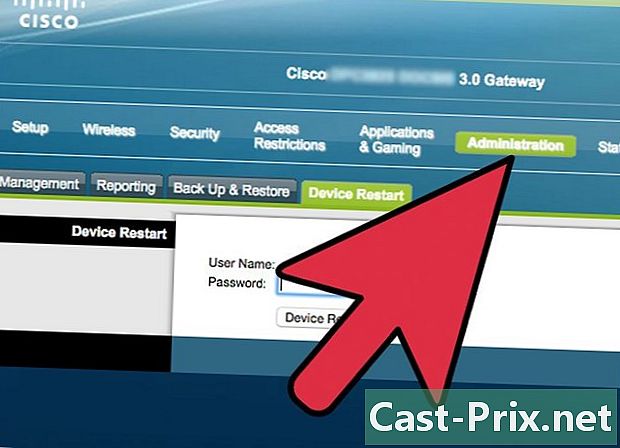
Prejdite na stránku nastavení. Aj keď sú všetky smerovače a modemy mierne odlišné, všetky by mali mať kartu nastavení, ku ktorej máte prístup, ak ste správcom siete. Táto karta by sa mala automaticky zobraziť v prehliadači a mala by sa zobraziť možnosť na resetovanie smerovača v základných nastaveniach. -

vybrať rekord alebo resetovať. Vyberte jednu z možností, ktoré indikujú, že zariadenie resetujete a znova sa pripojíte. Dbajte na to, aby ste v základnom alebo rozšírenom nastavení na smerovači nič nemenili, pretože to môže spôsobiť ďalšie problémy. V prípade nesprávneho zaobchádzania môžete zariadenie obnoviť na predvolené nastavenia stlačením tlačidla Reset. -
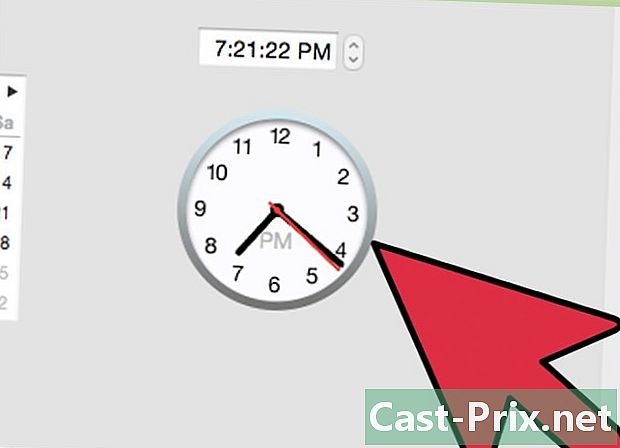
Počkajte na resetovanie. Môže to chvíľu trvať, než sa router reštartuje. Obrazovka sa aktualizuje, keď je reset takmer dokončený. Operácia je dokončená, keď vám počítač oznámi, že pripojenie na internet je funkčné. -

Pridajte stránku k svojim obľúbeným. Ak vám niečo nefunguje a chcete mať prístup k týmto nastaveniam, nebudete musieť vykonať všetky potrebné kroky na nájdenie adresy IP smerovača. Uložte LURL okamžite do obľúbených položiek po kliknutí na OK. Mala by to byť adresa, ktorá vyzerá takto: http://192.168.1.1/htmlV/reset.asp?restart=TRUE.
Časť 2 Resetujte router pomocou diaľkového spínača
-
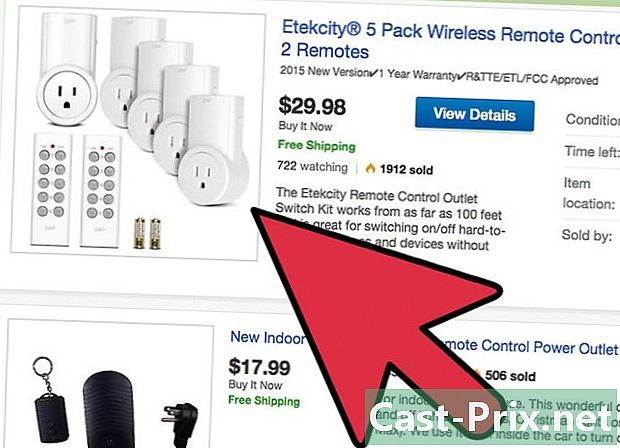
Kúpte si diaľkový vypínač. Môžete tiež resetovať router na diaľku pomocou „diaľkového vypínača“. Táto jednotka sa zvyčajne pripája k vášmu počítaču a automaticky riadi určité funkcie v sieti, napríklad napájanie alebo prístup na internet, a môže resetovať káblové modemy, zariadenia DSL a smerovače. Niektoré modely si môžete kúpiť v počítačových obchodoch alebo online a mali by vás stáť okolo 200 €. -
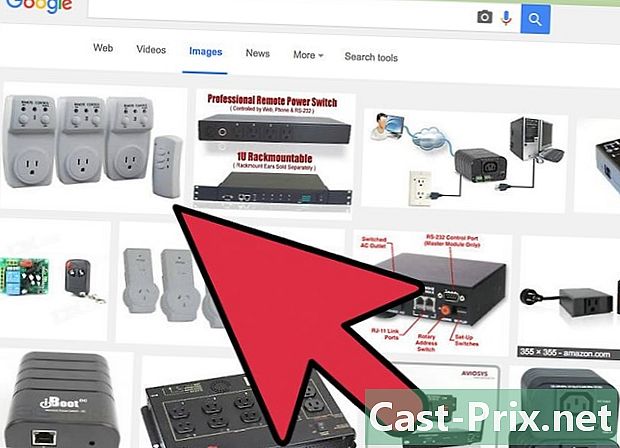
Nainštalujte zariadenie. Tieto prepínače sú navrhnuté na priame pripojenie k počítaču. Pripojte k zariadeniu napájací a internetový kábel. To vám umožní ovládať niektoré funkcie na všetkých ostatných počítačoch v sieti, diaľkovo a dokonca niektoré z nich automatizovať. -

Povoliť vzdialený reset. Po pripojení k počítaču nastavte prepínač tak, aby mohol automaticky monitorovať vaše pripojenie k internetu a v prípade problému resetuje váš smerovač. Mali by ste to urobiť prístupom k nastaveniam zariadenia z pracovnej plochy. Môžete ho tiež naprogramovať tak, aby sa pravidelne resetoval, napríklad každé ráno alebo každé ráno. -

Nechajte stroj pracovať. Diaľkové vypínače fungujú automaticky po ich správnom nastavení. Ak vám váš smerovač spôsobuje problémy, zariadenie ho zistí automaticky a vynuluje ho, čo vás zbaví starostí. -
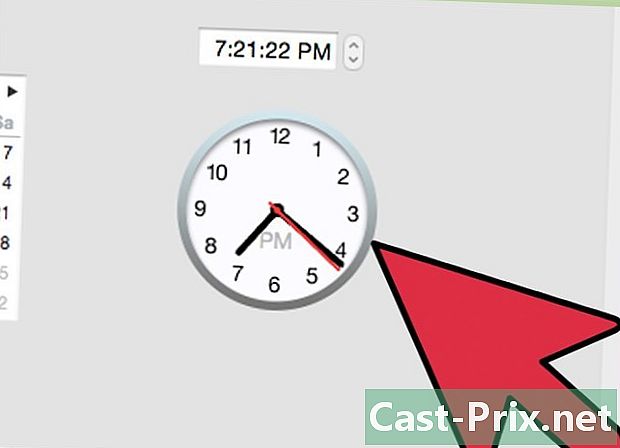
Počkajte, kým sa reštartuje. Rovnako ako predtým, reset bude nejaký čas trvať a budete musieť počkať, kým budete môcť router znova použiť. Po niekoľkých minútach by ste mali mať opäť prístup na internet.
Časť 3 Resetujte router pomocou poskytovateľa internetových služieb
-
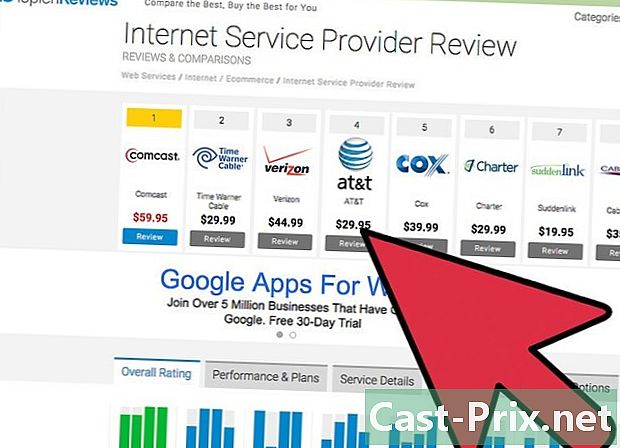
Identifikujte svojho ISP V závislosti od situácie budete pravdepodobne musieť začať otázkou, kto vám poskytuje prístup na internet. To spôsobí, že nájdete verejnú IP adresu, z ktorej vaše pripojenie pochádza. Niektoré stránky vám tam môžu pomôcť. V opačnom prípade môžete prejsť na identifikačnú stránku IP adresy a nájsť ju. Bude mať nasledujúci formát: XXXX.XXXX.XXXX.XXXX (s číslami namiesto X). Iné stránky vám môžu tiež povedať, ktorá organizácia používa IP adresu, ako aj meno poskytovateľa prístupu, jeho adresu a telefónne číslo. -
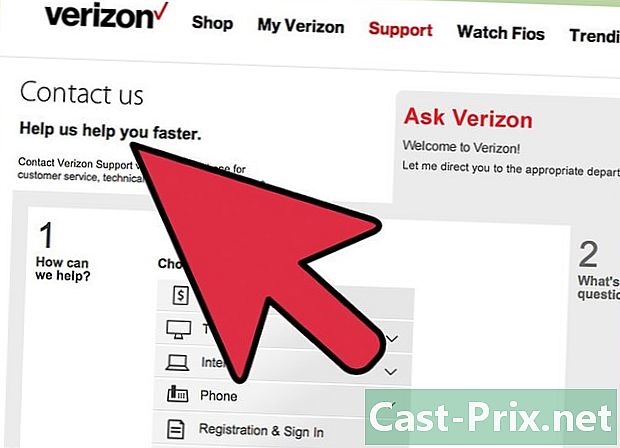
Zavolajte poskytovateľovi internetových služieb. Ak nemôžete resetovať smerovač pomocou prvých dvoch metód alebo ak máte chronické problémy s pripojením na internet, kontaktujte svojho poskytovateľa internetových služieb a nahláste ho. Keďže sa môže vyskytnúť zásadný problém, ktorý je potrebné vyriešiť, budete sa musieť porozprávať so zástupcom služieb zákazníkom a stotožniť sa s podrobnosťami o svojom účte. -
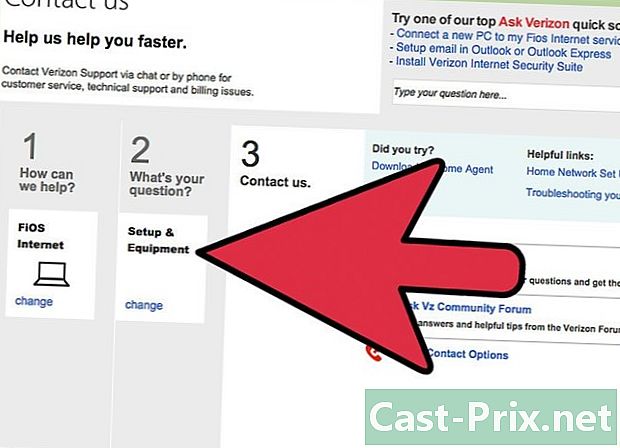
Nechajte ich resetovať zariadenie. Ak vám poskytovateľ internetových služieb poskytol smerovač, ktorý používate, je to bezpečná stávka, že k nemu majú prístup aj vzdialene prostredníctvom protokolu s názvom TR-069 alebo CPE WAN MGMT. Je to protokol, ktorý veľké spoločnosti používajú na diaľkové spravovanie problémov svojich zákazníkov na zariadeniach, ako sú modemy, smerovače a brány. Je možné, že resetujú smerovač za vás. -
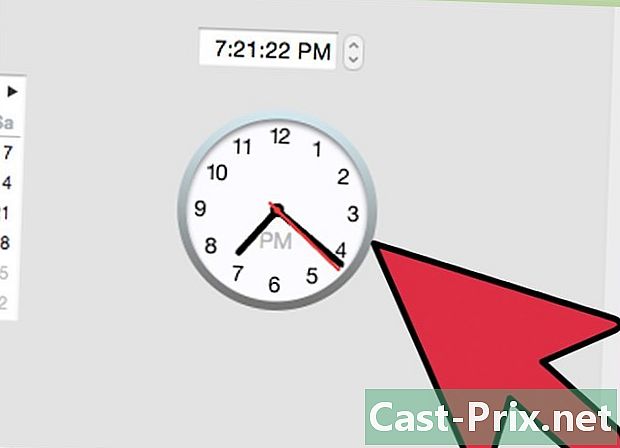
Počkajte, kým sa reštartuje. Je možné, že musíte počkať pred spustením resetovania. Buďte trpezliví. Po reštartovaní smerovača by sa mal počítač vrátiť do práce a znova sa pripojiť k internetu v priebehu niekoľkých minút.